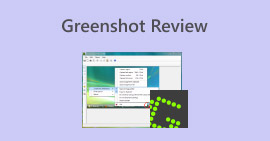Ta reda på varför och hur du fixar utskriftsskärmen som inte fungerar
Jag skulle precis trycka på Windows+PrtSc för att ta en skärmdump av innehållet på skärmen men upptäckte att ingenting hände och jag kunde inte hitta skärmdumpen. Vad händer?
Oroa dig inte, ta Skärmdump fungerar inte problemet långsamt och gå igenom den här guiden steg för steg.
Vi tar dig med för att utforska de möjliga orsakerna till detta problem och sedan se om det finns några bra lösningar. Låt oss också se om det finns någon mer pålitlig skärmdumpsprogramvara som kan användas som ett alternativ till Print Screen.
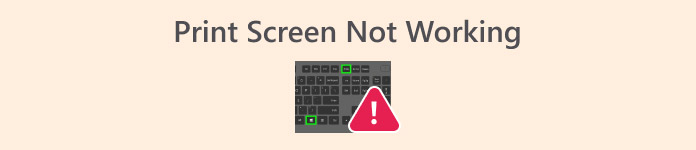
Del 1. Varför fungerar inte min skärmdump?
Varför fungerar inte min skärmdump? Det här avsnittet är utformat för att besvara den frågan.
Vi har sammanställt en lista över möjliga orsaker till det här problemet. Kontrollera om någon av dem gäller dig:
• Ett program som körs i bakgrunden på din dator står i konflikt med skärmdumpen.
Programvara som OneDrive, Snippet Tool eller Dropbox som körs i bakgrunden kan uppta eller ta över den ursprungliga skärmdumpsfunktionen, vilket hindrar dig från att använda kortkommandot för att ta skärmdumpar på datorn.
• Du har inte aktiverat kortkommandot Skriv ut skärm på din dator.
Problemet med att knappen Print Screen inte fungerar kan bero på att du inte har aktiverat kortkommandot på datorn. Om så är fallet kommer det inte att ge någon respons om du trycker på tangenten.
• Du har aktiverat F-lock-tangenten.
Om ditt tangentbord har en F-lägestangent eller en F-låstangent, kontrollera om de är aktiverade. De kan inaktivera din Print Screen-tangent, vilket hindrar dig från att ta skärmdumpar normalt.
• Din tangentbordsdrivrutin är föråldrad.
Om datorns tangentbordsdrivrutin är för gammal kan det orsaka att problemet med att skärmdumpen inte fungerar i Windows 10.
Del 2. Åtgärda utskriftsskärmen som inte fungerar i Windows 10/11
Så, baserat på ovanstående skäl, har du hittat grundorsaken till ditt datorproblem? Behandla sedan problemet och se hur du kan lösa det.
Vi har förberett svar på de frågor som ställts. Följ guiden nedan för att åtgärda problemet med att Print Screen-tangenten inte fungerar.
Använd en alternativ lösning för skärmdump
Av ovanstående triggers kommer du att upptäcka att även om Print Screen är bekvämt att använda, har det faktiskt många potentiella problem – alla oavsiktliga åtgärder eller tangenttryckningar kan få det att sluta fungera.
Om du ofta behöver ta skärmdumpar och redigera dem rekommenderar vi att du väljer ett mer professionellt skärmdumpsprogram istället för Print Screen.
FVC -skärminspelare är ett utmärkt val. Den är nästan mångsidig för skärmdumpning och inspelning. Du kan använda den för att ta skärmdumpar, spela in videor från systemets skrivbord och webbkamera, och lägga till ljud från mikrofonen eller systemet.
Handlar det bara om inspelning och skärmdumpar? Självklart inte. FVC Screen Recorder låter dig också redigera de videor du spelar in. En komplett lösning som låter dig utföra alla åtgärder – från skärmdumpar till bildstorleksändring, redigering och markering – i ett enda program.
• Ta snabbt skärmdumpar av valfritt område på datorns skrivbord.
• Spela in videoinnehåll från din datorskärm eller webbkamera.
• Spela in ljud från din mikrofon eller ditt system.
• Spela in innehåll från din telefonskärm på din dator.
• Stöder redigering och modifiering av erhållen video, ljud eller bilder efter inspelning.
Gratis nedladdningFör Windows 7 eller senareSäker nedladdning
Gratis nedladdningFör MacOS 10.7 eller senareSäker nedladdning
Här är en guide om hur man tar en skärmdump med FVC Screen Recorder.
Steg 1Ladda ner och installera FVC Screen Recorder på din Windows-dator.
Steg 2Starta det och gå in i huvudgränssnittet. Välj en funktion som Video inspelare.

Steg 3Rullgardinsmenyn bredvid Skärminspelning ikon. Välj från Skärminspelning, Rullande fönsteroch Popup-meny fånga.

Prova de andra snabbtangentkombinationerna
Fungerar inte Print Screen i Windows 11? Inga problem, det finns andra kortkommandon du kan prova.
Följande genvägar i Windows kan också användas för att ta skärmdumpar.
• Win + PtrScn: Den här genvägen tar hela skärmen. När du har tagit skärmdumpen hittar du bilden i mappen Skärmdumpar.
• Alt + PrtScn: Den här genvägen tar ett specifikt fönster på din dator. Skärmdumpen läggs automatiskt till i urklipp. Du kan sedan öppna ett annat bildredigeringsprogram för att bearbeta den tagna bilden.
Ibland, trycker man Ctrl + Print Screen eller Alt + Print Screen kan också hjälpa till att lösa problemet med att Print Screen inte fungerar.
Stäng alla program som kan störa utskriftsskärmen
Tryck Ctrl + Skift + Esc samtidigt för att öppna Aktivitetshanteraren. Kontrollera om det finns några program som körs i bakgrunden, till exempel OneDrive, Snippet Tool, Snagit-verktygeller Dropbox, som kan störa Print Screen.
Om så är fallet, högerklicka på programmet. Välj Avsluta uppgift från den expanderade menyn för att stänga dessa program.
När du har gjort det, försök att ta en skärmdump igen.
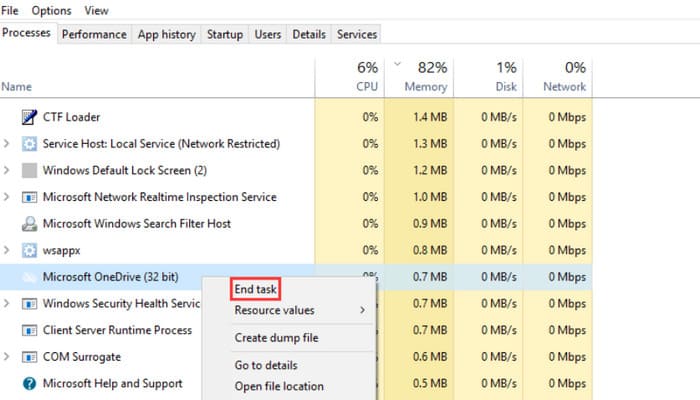
Aktivera kortkommandon
Kontrollera först om din dator har aktiverade kortkommandon.
Tryck Vinn+U samtidigt för att ta upp Enkel åtkomst fönster.
Klicka sedan TangentbordKontrollera om Genväg för skärmdump alternativet är aktiverat.
Om inte, aktivera det.
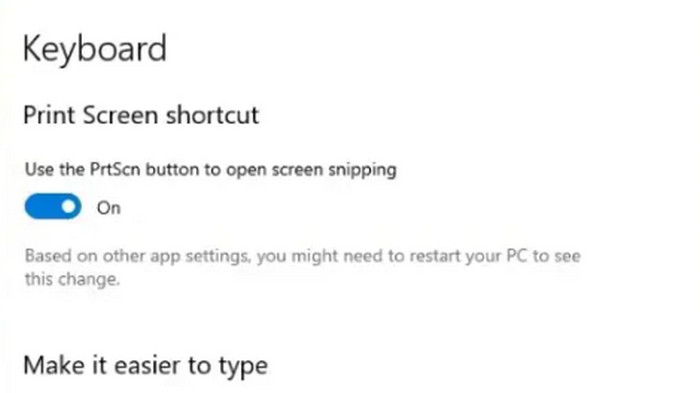
Uppdatera tangentbordsenheten
Om metoderna ovan fortfarande inte löser problemet med att skärmdumpen inte fungerar, bör du överväga om tangentbordsdrivrutinen på din dator är föråldrad och orsakar att kortkommandona inte fungerar korrekt.
Så här kontrollerar och uppdaterar du tangentbordsdrivrutinen:
Steg 1. Tryck Vinst + X samtidigt, välj sedan Enhetshanteraren från menyn.
Steg 2Expandera Tangentbord avsnitt, högerklicka på Standard PS/2-tangentbordoch välj Uppdatera drivrutin.
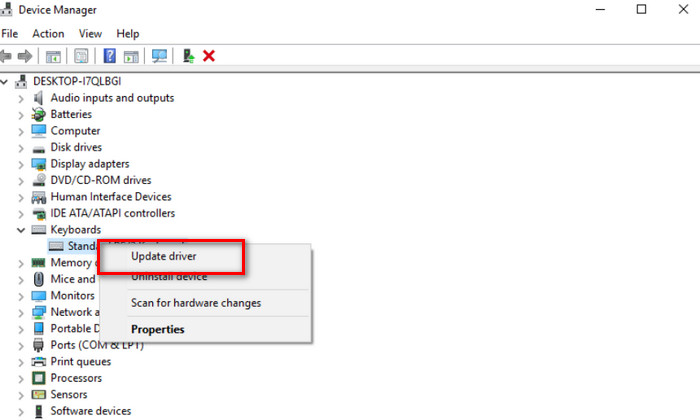
Del 3. Vanliga frågor om skärmdumpen inte fungerar
Hur får man en skärmdump att fungera i Windows 11?
Se först till att du har aktiverat snabbtangenter på din dator. Tryck sedan på Windows+PrtScr-tangenterna för att aktivera skärmdumpsfunktionen.
Varför fungerar inte min skärmdump längre?
Kontrollera först om det finns några program som körs i bakgrunden som kan störa den. Om så är fallet, stäng dem omedelbart. Om problemet kvarstår kan du försöka uppdatera tangentbordsdrivrutinen.
Varför fungerar inte min ASUS ROG-bärbara dators skärmdump?
Se först till att du använder rätt tangentkombination – vanligtvis PrtScn, Fn + PrtScn, eller Windows + PrtScnDu kan också prova att uppdatera tangentbordsdrivrutinen, starta om din bärbara dator eller använda alternativa skärmdumpsverktyg.
Slutsats
Det finns många faktorer som kan orsaka Print Screen fungerar inte: andra program som körs i bakgrunden, kortkommandon som inte är aktiverade, föråldrade tangentbordsdrivrutiner etc. Den här artikeln ger de mest detaljerade lösningarna och stegen för dessa orsaker. Om du vill ha en mer pålitlig skärmdumpstjänst rekommenderar vi att du väljer ett professionellt och stabilt alternativ som FVC Screen Recorder.



 Video Converter Ultimate
Video Converter Ultimate Skärminspelare
Skärminspelare